u教授装非ghost版iso文件教程 u教授非ghost版iso文件下载
更新时间:2023-08-15 17:41:42作者:xiaoliu
u教授装非ghost版iso文件教程,在网络时代,软件的迅速发展与普及使得人们对于软件的需求日益增长,有些软件的正版价格昂贵,让很多用户望而却步。针对这一问题,一些技术专家开始探索非正版软件的替代方案。其中有一位名叫u教授的专家,他在网络上分享了一种非ghost版iso文件的下载与安装教程,为广大用户提供了一个经济实惠且方便的选择。本文将就u教授的教程进行分析与探讨,以期帮助读者更好地了解并合理利用这一技术。
windows操作系统分ghost版和非ghost版,非ghost版由于纯净无第三方软件,是大部分用户安装系统首选。有用户使用win10系统之家制作了U盘启动盘,但是不知道win10系统之家非ghost版怎么安装,其实win10系统之家安装原版系统过程不难,因为win10系统之家内置原版windows安装助手。下面就给大家带来教授装非ghost版iso文件教程。一、准备工作
1、备份电脑上重要的文件数据,比如浏览器书签等2、8G或更大容量U盘,制作win10系统之家启动盘:U教授U盘启动盘制作方法
3、非ghost版系统镜像下载:win1020h2微软官方下载地址
4、把非ghost版系统iso文件复制到win10系统之家根目录或GHO目录
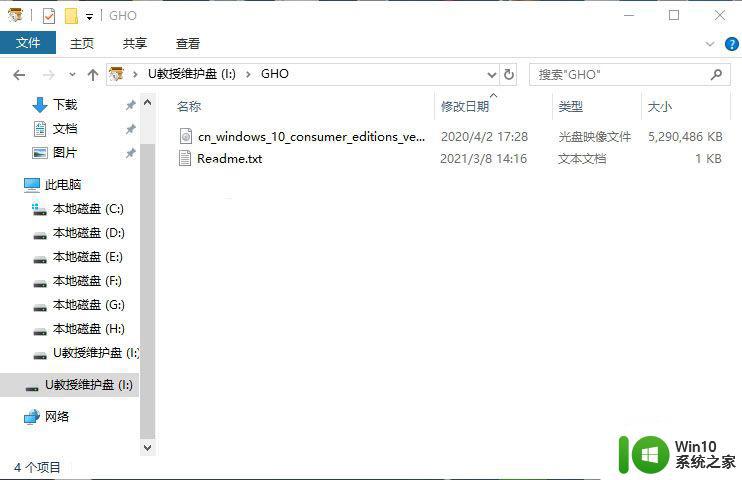
二、win10系统之家非ghost版系统安装步骤如下
1、在需要安装非ghost版系统的电脑上插入U教授启动盘,在启动过程中不停按启动热键,大部分电脑是F12或F11或Esc,有些则是F7或F8或F10。各品牌电脑U盘启动热键查看下图。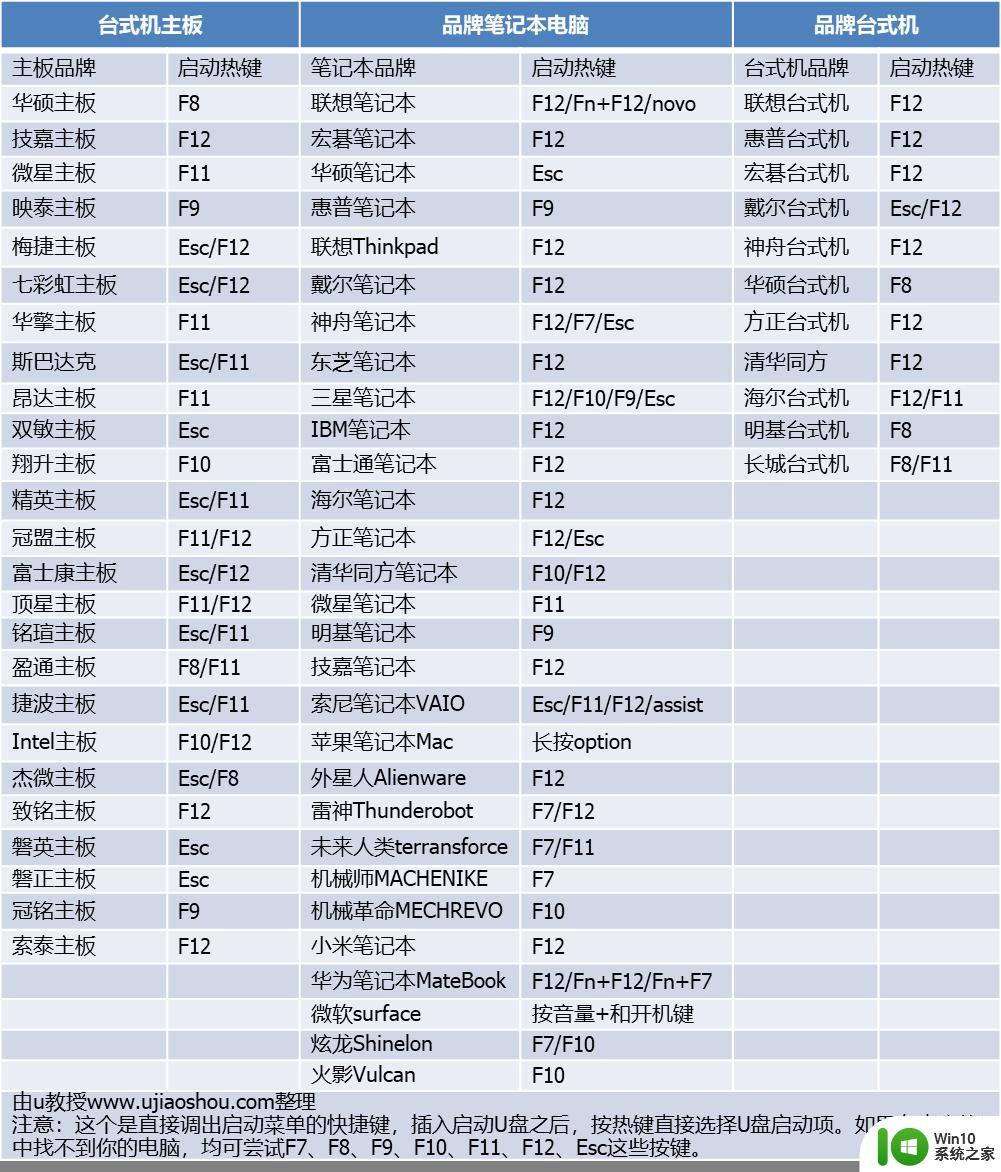
2、调出启动项选择菜单,一般是选择带有usb的项,有些则是显示U盘的名称,比如下图选择USB HDD这个项,按Enter键回车。
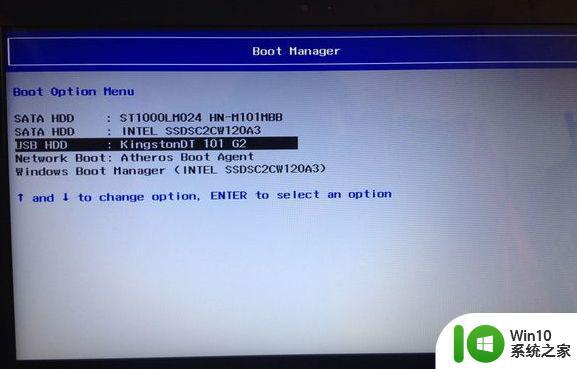
3、进入U教授主菜单,选择【02】运行U教授WinPE,按Enter键。
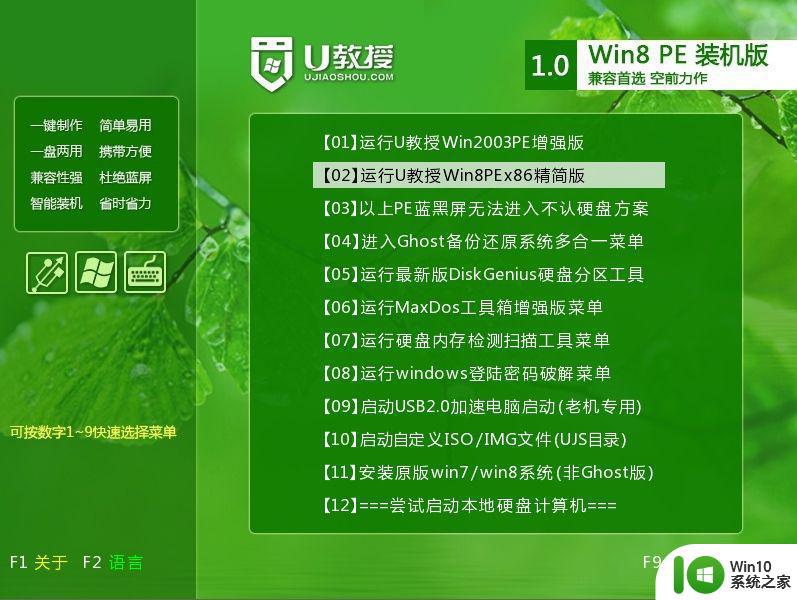
4、启动进入U教授pe系统环境,如果你不需要重新分区,则直接执行第7步。如果需要全盘格式化重新分区,则双击桌面上的【Diskgenius分区工具】,右键点击硬盘,选择【快速分区】。
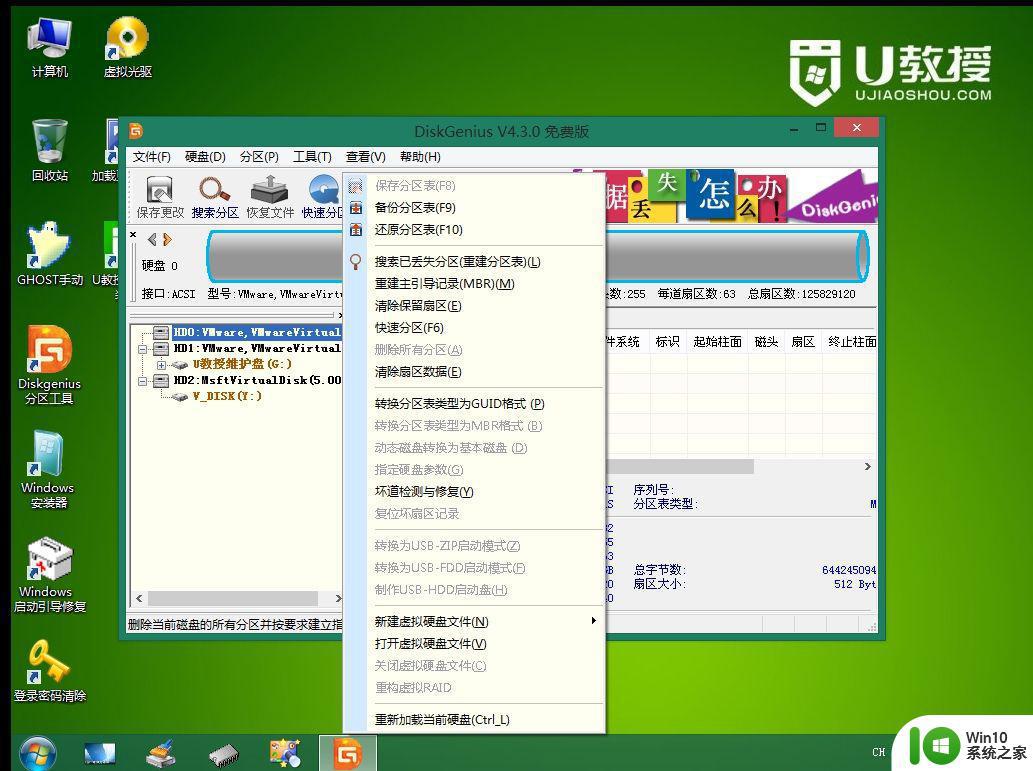
5、选择分区数目,设置每个分区的大小,一般卷标【系统】的盘符至少60G以上,勾选【对齐分区到此扇区数的整数倍】,点击确定。
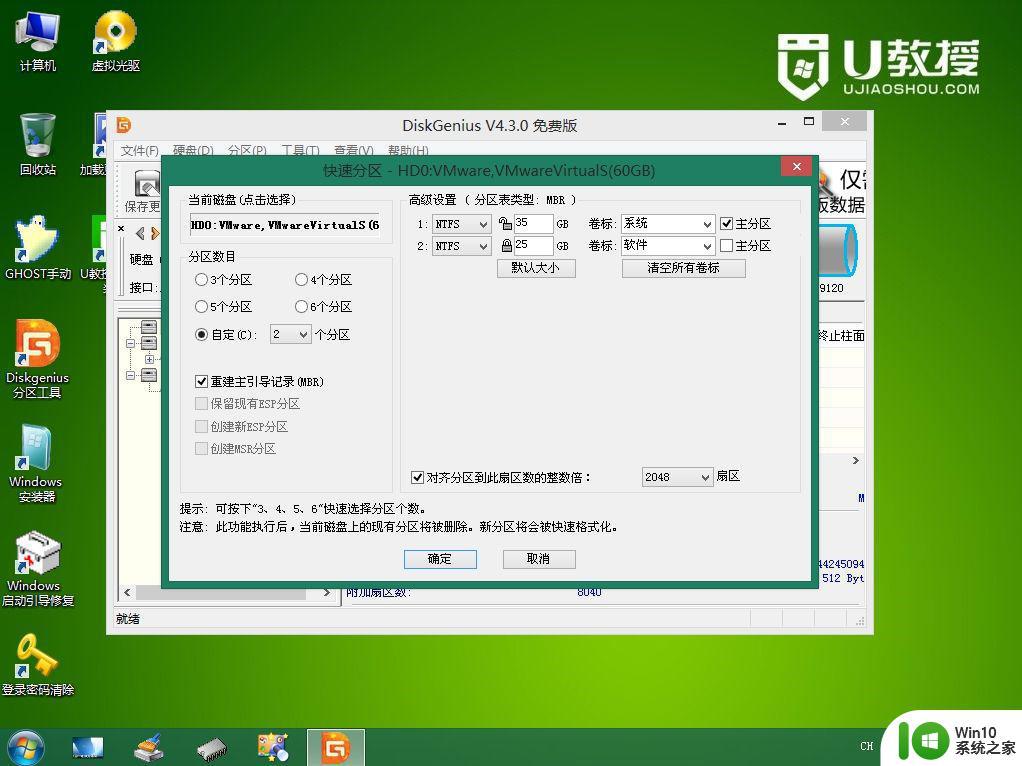
6、开始执行分区操作,完成分区后如图所示。这时候系统盘可能不是显示C盘,可以不用管,安装系统不影响。
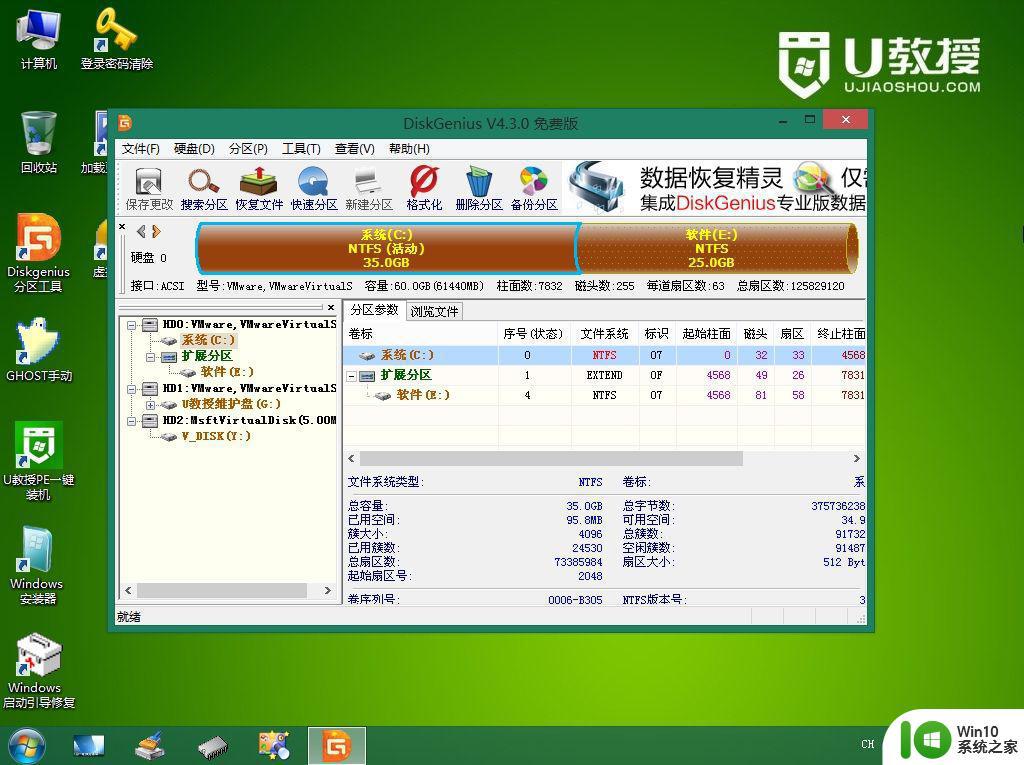
7、在pe桌面上双击打开计算机,进入U教授维护盘,找到非ghost版系统镜像文件,右键选择【装载】,或者右键选择打开方式—windows资源管理器。
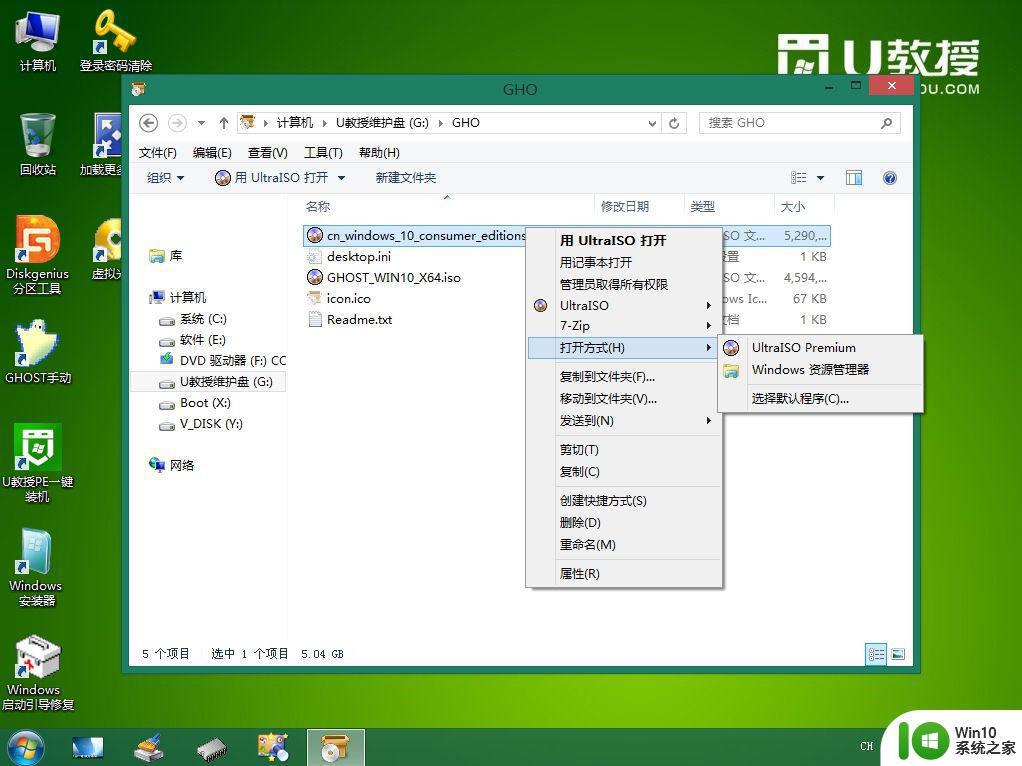
8、打开后如图所示,多出一个DVD驱动器,里面就是非ghost版系统的镜像文件夹。
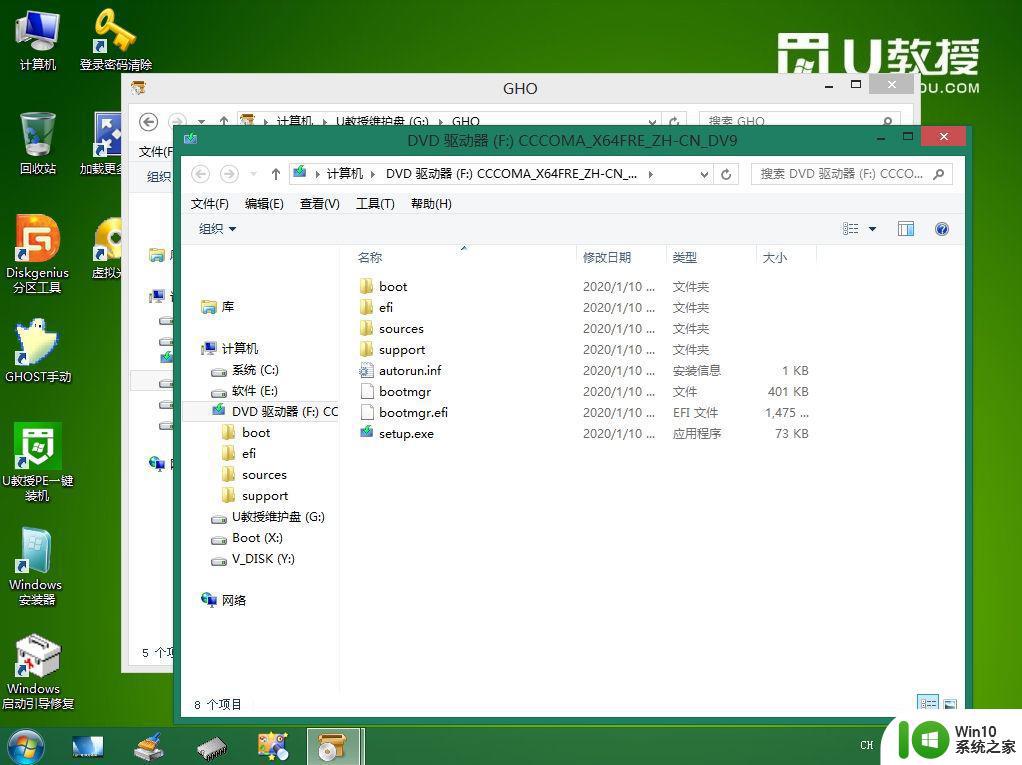
9、双击桌面上【windows安装器】,打开WinNTSetup工具,install.wim文件的位置,这边点击【选择】。
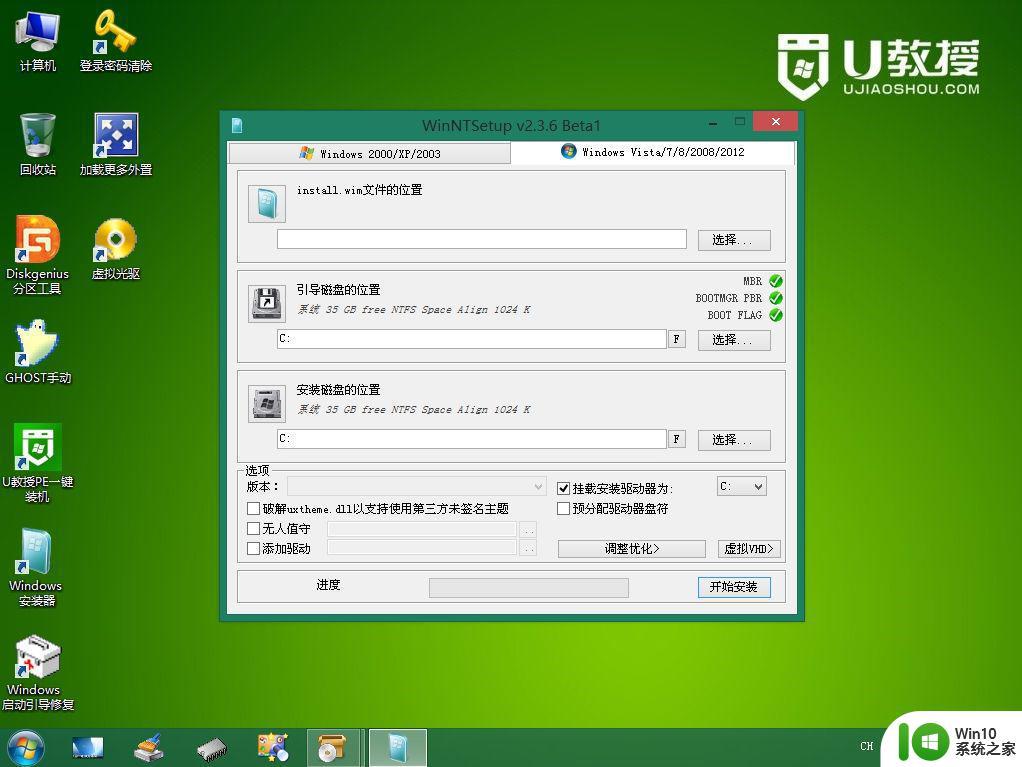
10、在DVD驱动器这个目录,打开sources目录,找到install.wim文件,选中,点击打开。
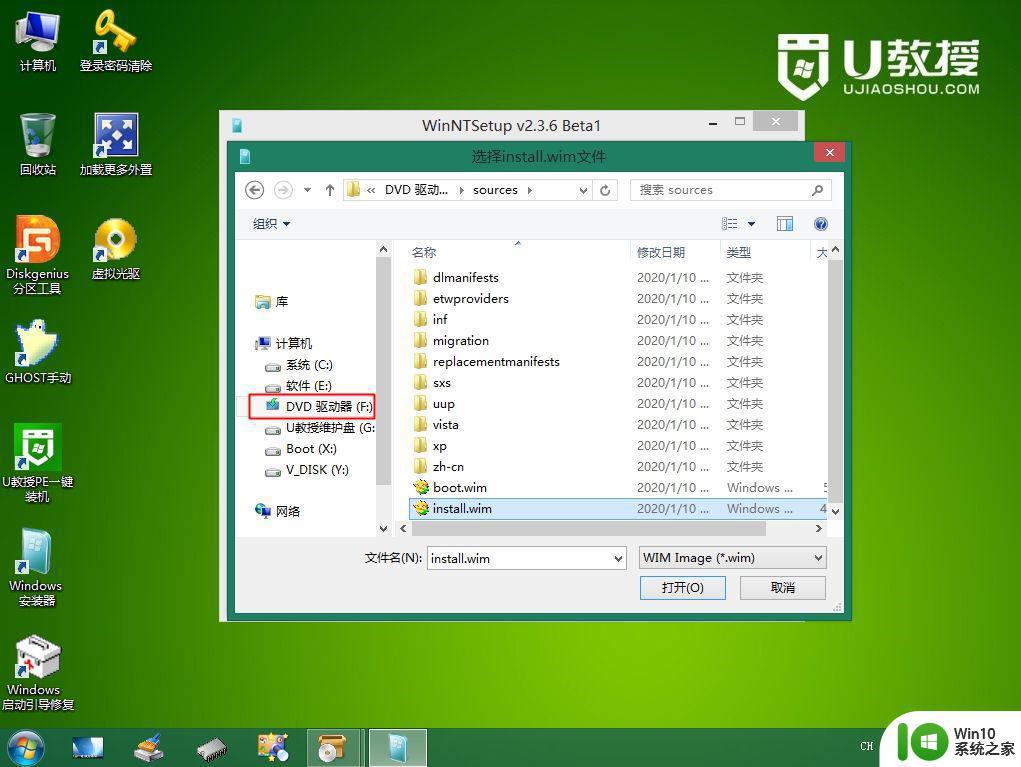
11、打开之后回到WinNTSetup界面,底部【版本】可以选择你要安装的版本。
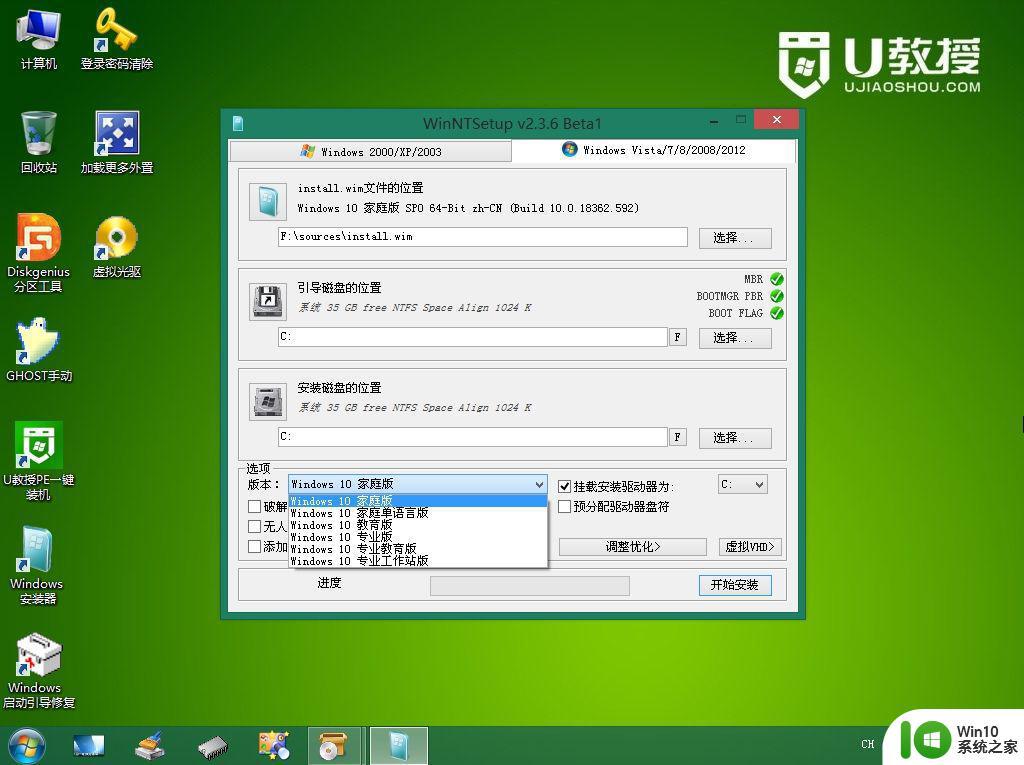
12、点击开始安装,弹出都准备好了吗?勾选如果安装成功,将自动重新启动计算机,点击确定。
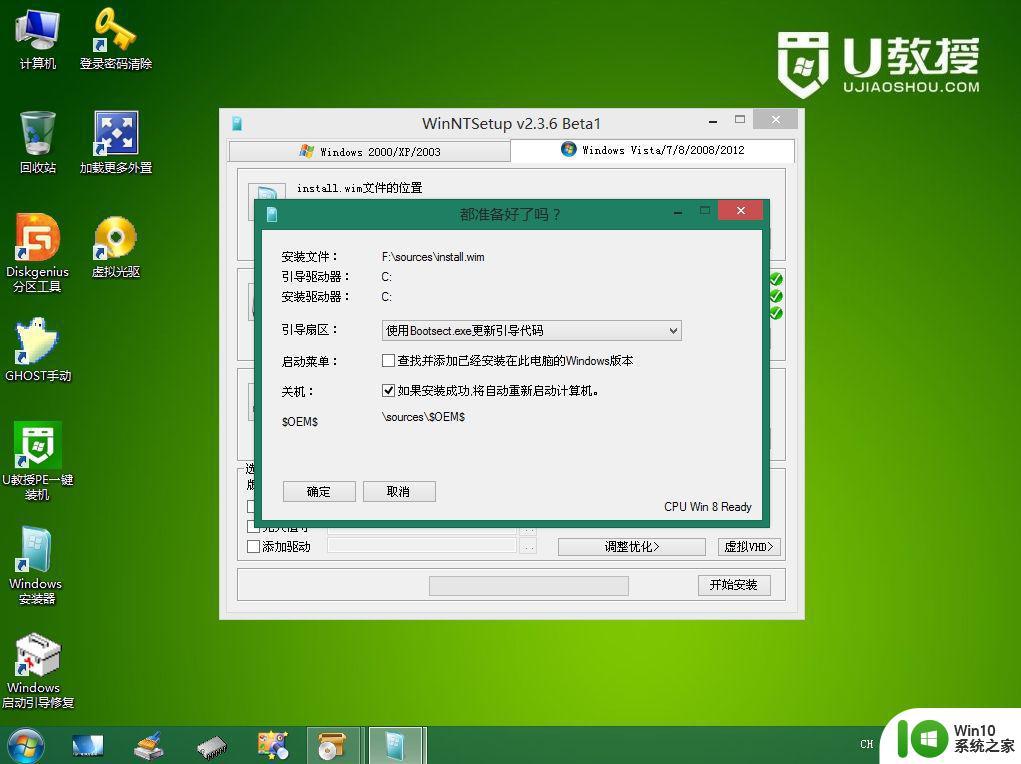
13、开始执行安装过程,等待底部绿色进度条。完成之后会自动重启。
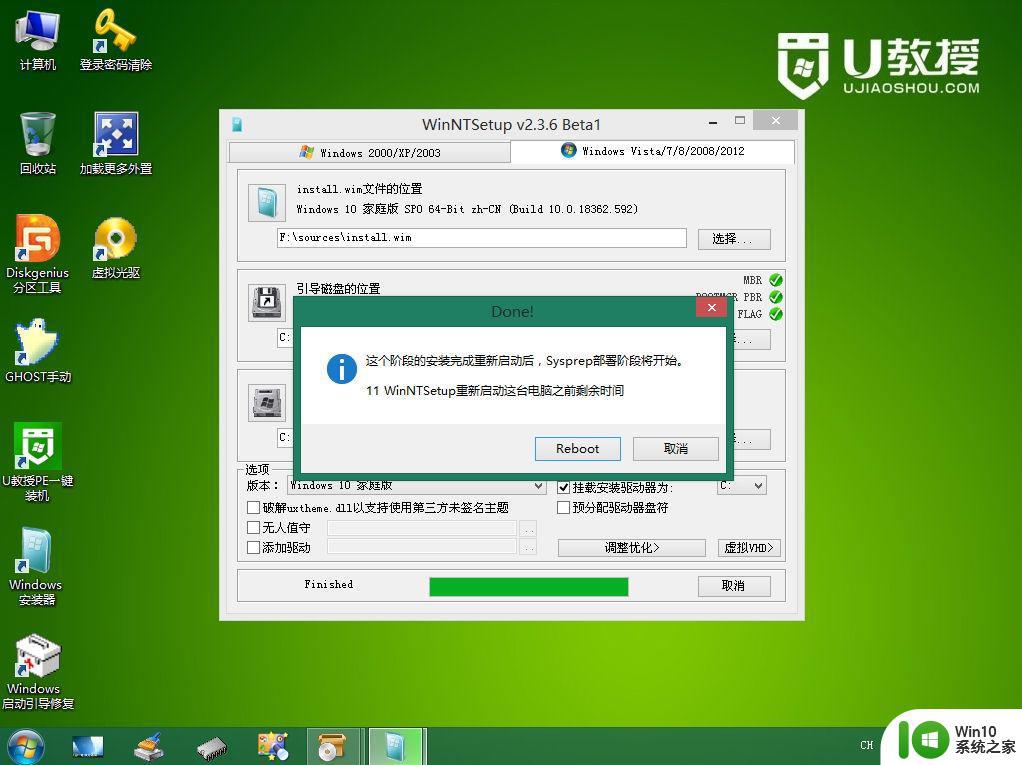
14、重启过程中拔出U盘,进入windows安装配置过程,该过程会自动重启多次。
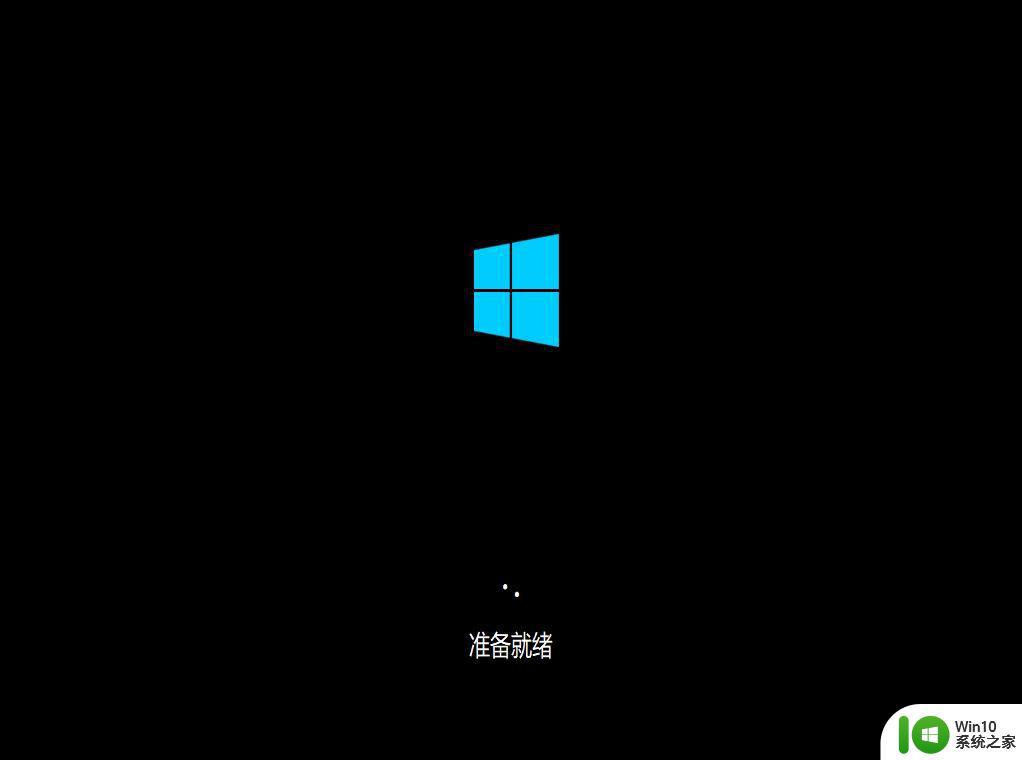
15、安装好之后需要手动进行系统设置,根据个人喜好进行设置。帐户名这边可以设置ujiaoshou等,下一步。
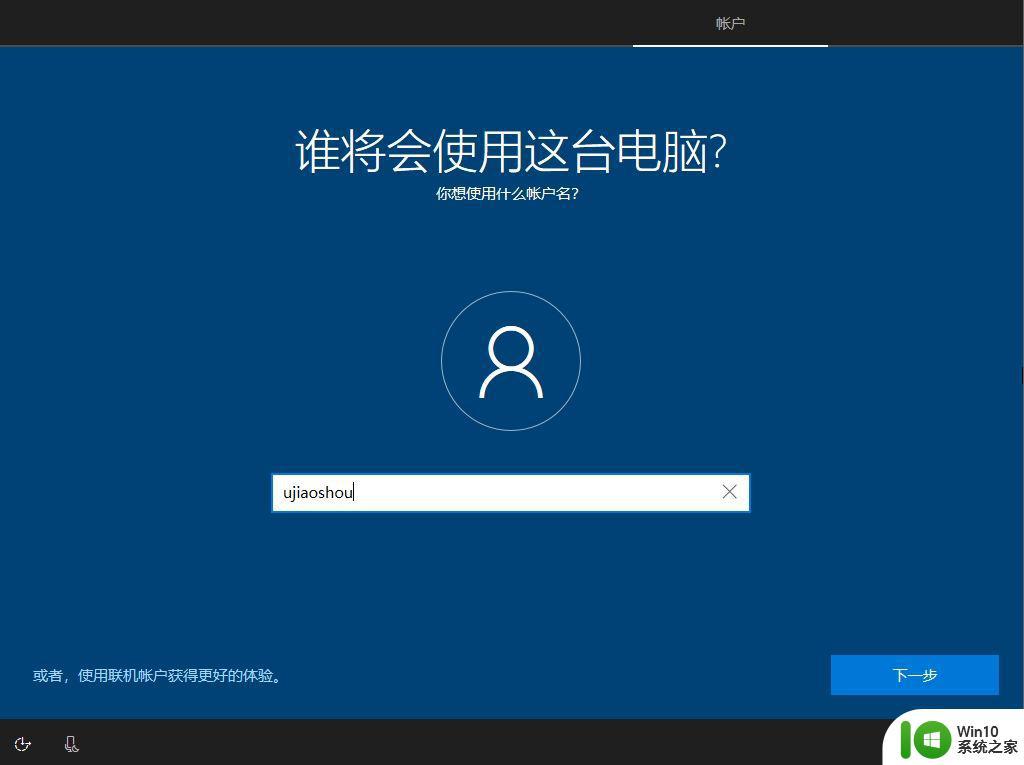
16、密码自行设置,密码也可以放空白,下一步。
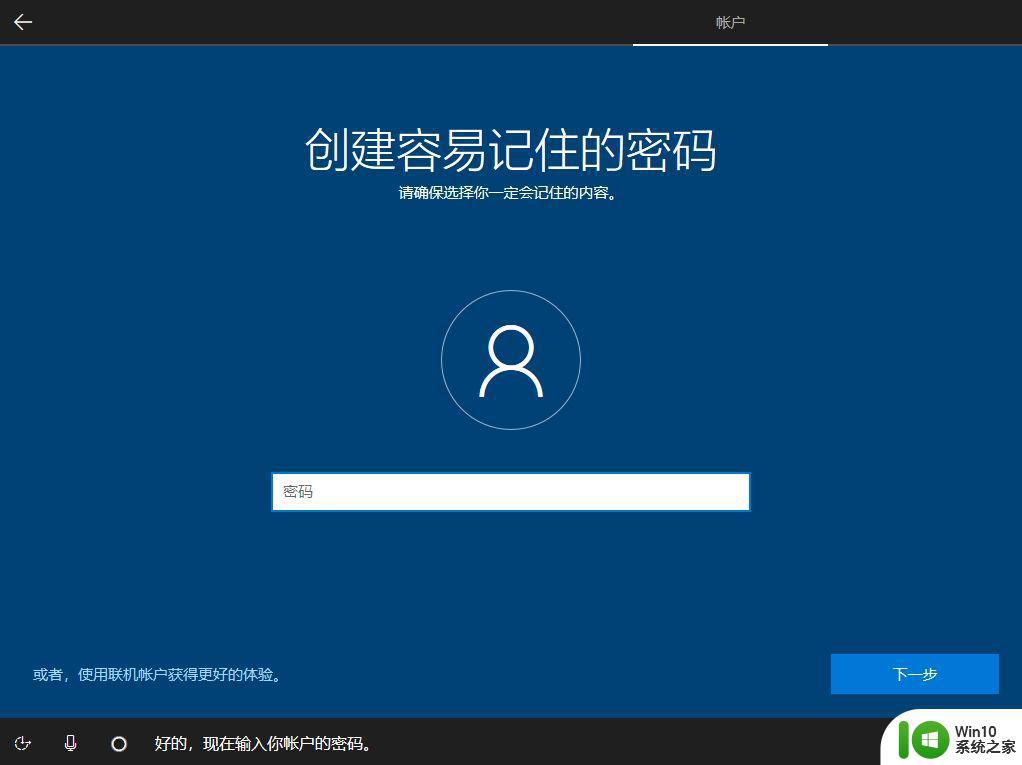
17、最后进入到全新的windows桌面,非ghost版系统就安装好了。
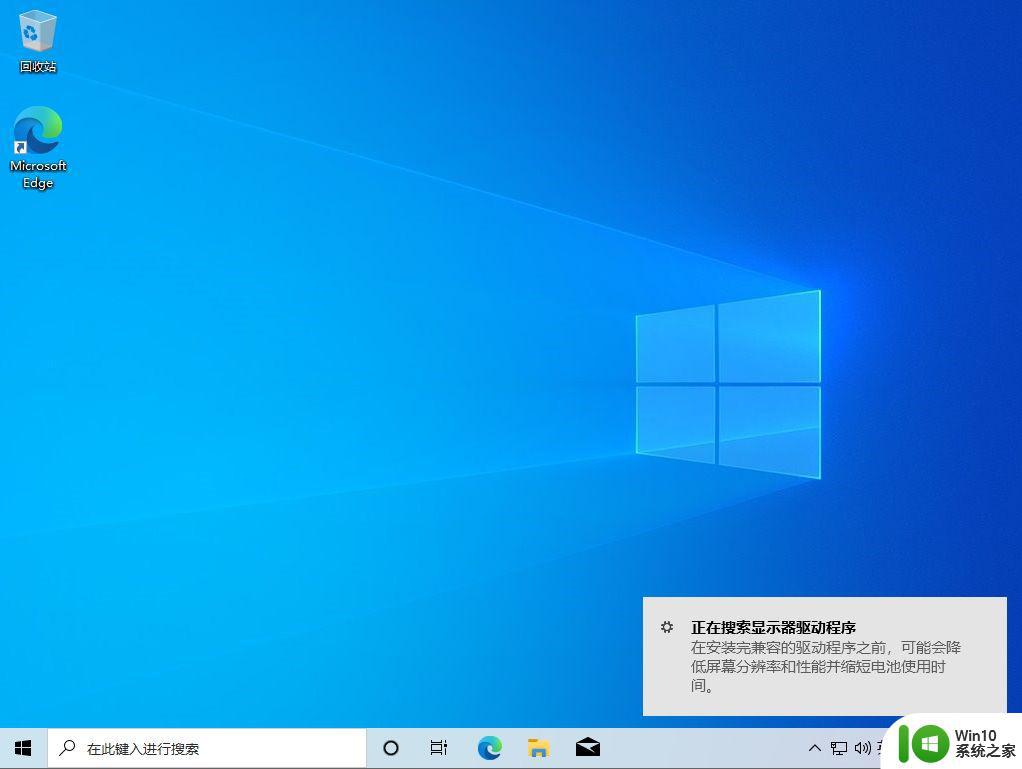
使用win10系统之家安装非ghost版iso镜像文件的全部过程就是这样子,如果你还不清楚U教授非ghost版安装过程是什么,可以学习下这个教程。
以上就是u教授装非ghost版iso文件教程的全部内容,如果您还有疑问,可以参考小编的步骤进行操作,希望这篇文章能对您有所帮助。
- 上一篇: wps便签在哪里 wps便签在哪里设置
- 下一篇: u盘记录如何彻底清除 u盘痕迹清除工具哪个好
u教授装非ghost版iso文件教程 u教授非ghost版iso文件下载相关教程
- u教授u盘装机教程 u教授一键装机教程下载
- u教授联想电脑一键装机教程 u教授电脑装机教程视频
- u教授只能放4g文件的解决方法 u教授大于4g无法复制怎么办
- U教授常用功能工具介绍 U教授常用功能工具推荐
- U教授(FBDISK)坏盘分区器如何使用 U教授(FBDISK)坏盘分区器使用教程
- 如何用u教授一键制作U盘启动器 U盘启动器制作教程
- U教授不能识别U盘的解决办法 U教授如何解决U盘无法被电脑识别的问题
- U教授怎么设置biosU盘优先启动项 U盘启动项设置教程
- U教授教你如何备份系统 如何备份系统教程
- 宏碁笔记本如何用u教授u盘一键装机教程 宏碁笔记本U盘一键装机方法
- u教授分享技嘉主板bios设置的方法 技嘉主板bios设置教程
- U教授设置biosU盘优先启动项 U教授BIOS设置U盘启动项步骤
- U盘装机提示Error 15:File Not Found怎么解决 U盘装机Error 15怎么解决
- 无线网络手机能连上电脑连不上怎么办 无线网络手机连接电脑失败怎么解决
- 酷我音乐电脑版怎么取消边听歌变缓存 酷我音乐电脑版取消边听歌功能步骤
- 设置电脑ip提示出现了一个意外怎么解决 电脑IP设置出现意外怎么办
电脑教程推荐
- 1 w8系统运行程序提示msg:xxxx.exe–无法找到入口的解决方法 w8系统无法找到入口程序解决方法
- 2 雷电模拟器游戏中心打不开一直加载中怎么解决 雷电模拟器游戏中心无法打开怎么办
- 3 如何使用disk genius调整分区大小c盘 Disk Genius如何调整C盘分区大小
- 4 清除xp系统操作记录保护隐私安全的方法 如何清除Windows XP系统中的操作记录以保护隐私安全
- 5 u盘需要提供管理员权限才能复制到文件夹怎么办 u盘复制文件夹需要管理员权限
- 6 华硕P8H61-M PLUS主板bios设置u盘启动的步骤图解 华硕P8H61-M PLUS主板bios设置u盘启动方法步骤图解
- 7 无法打开这个应用请与你的系统管理员联系怎么办 应用打不开怎么处理
- 8 华擎主板设置bios的方法 华擎主板bios设置教程
- 9 笔记本无法正常启动您的电脑oxc0000001修复方法 笔记本电脑启动错误oxc0000001解决方法
- 10 U盘盘符不显示时打开U盘的技巧 U盘插入电脑后没反应怎么办
win10系统推荐
- 1 萝卜家园ghost win10 32位安装稳定版下载v2023.12
- 2 电脑公司ghost win10 64位专业免激活版v2023.12
- 3 番茄家园ghost win10 32位旗舰破解版v2023.12
- 4 索尼笔记本ghost win10 64位原版正式版v2023.12
- 5 系统之家ghost win10 64位u盘家庭版v2023.12
- 6 电脑公司ghost win10 64位官方破解版v2023.12
- 7 系统之家windows10 64位原版安装版v2023.12
- 8 深度技术ghost win10 64位极速稳定版v2023.12
- 9 雨林木风ghost win10 64位专业旗舰版v2023.12
- 10 电脑公司ghost win10 32位正式装机版v2023.12